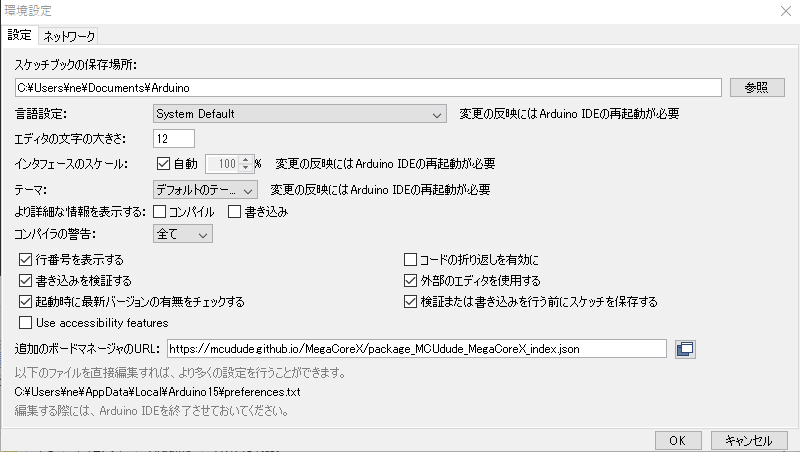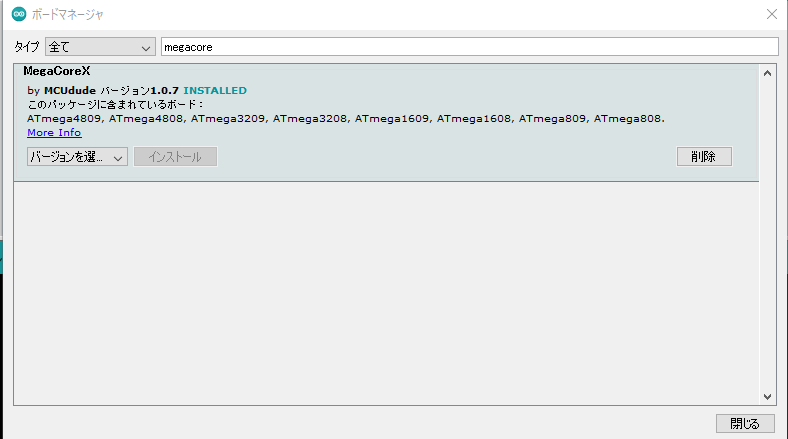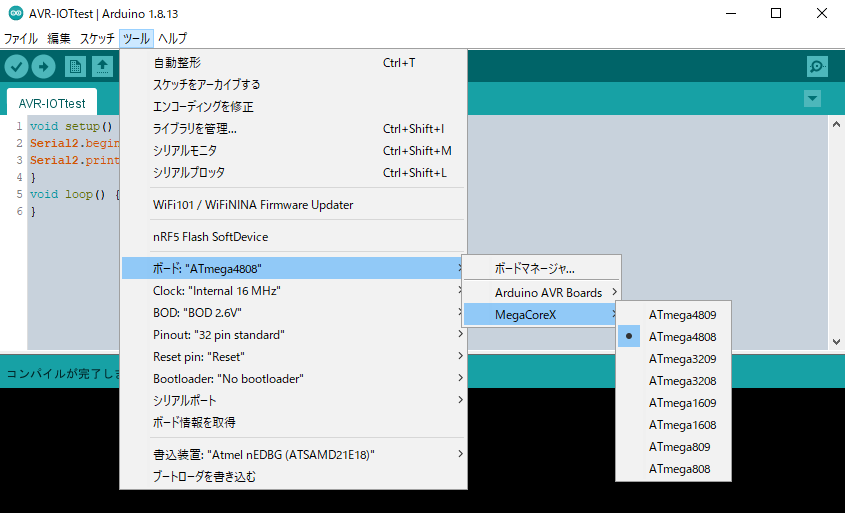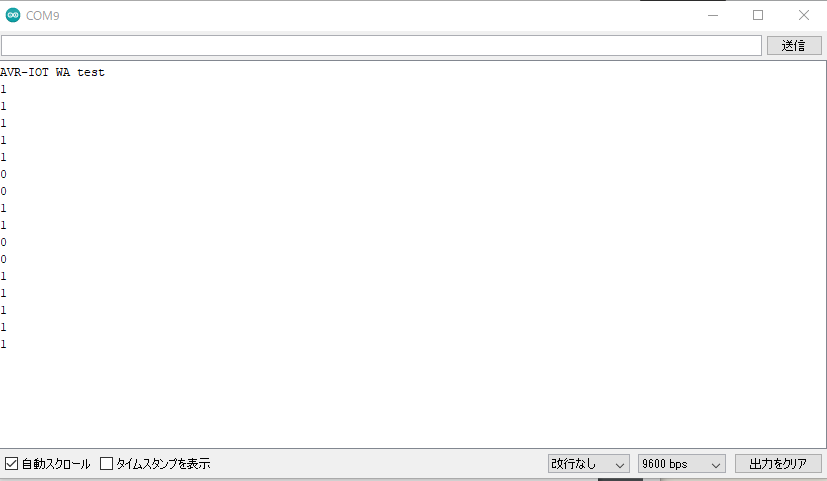Microchip AVR-IoT WA開発ボードをArduino化して、Arduino IDEでプログラムを開発できるように構築します。開発環境の詳細な構築方法は「MegaCoreX」を参照してください。
AVR-IoT WA開発ボード開発環境の構築
Arduino IDEを使ったAVR-IoT WA開発ボード開発環境の構築の手順を次に示します。
- Arduino IDEを立ち上げて、メニューから「ファイル」→「環境設定」を開き、「追加のボードマネージャのURL」次のデータを設定し、「OK」をクリックします。
- 「ツール」→「ボード」→「ボードマネージャ」をクリックし、「megacore」と入力し、「MegaCoreX」をインストールします
- 「ツール」→「ボード」で、「MegaCoreX」→「Atmega4808」を選択します。
- 作成したプログラムをESP32 に書き込むために、「ツール」→「書き込み装置」で、「Atmel nEDBG(ATSAMD21E18)」を選択します。
https://mcudude.github.io/MegaCoreX/package_MCUdude_MegaCoreX_index.json
AVR-IoT WA開発ボード開発環境の確認プログラムの作成
AVR-IoT WA開発ボード開発環境で確認用のプログラムを作成します。AVR-IoT WA開発ボードの各ピンの割り当ては次のようになっています。
誤りがあります。SW1はPF5です。
確認プログラム「AVR-IOTtest.ino」を次に示します。オンボード上の4個のLEDを点滅し、オンボード上のSW1を入力し、シリアル転送は「Serial2」を使用します。
AVR-IOTtest.ino
#define DSW_PIN (PIN_PF5)
#define DLED1_PIN (PIN_PD3)
#define DLED2_PIN (PIN_PD2)
#define DLED3_PIN (PIN_PD1)
#define DLED4_PIN (PIN_PD0)
void setup() {
Serial2.begin(9600);
Serial2.println("AVR-IOT WA test");
pinMode( DSW_PIN, INPUT );
pinMode(DLED1_PIN, OUTPUT);
pinMode(DLED2_PIN, OUTPUT);
pinMode(DLED3_PIN, OUTPUT);
pinMode(DLED4_PIN, OUTPUT);
}
void loop() {
int value;
value = digitalRead( DSW_PIN );
Serial2.println( value );
digitalWrite(DLED1_PIN, value);
digitalWrite(DLED2_PIN, HIGH);
digitalWrite(DLED3_PIN, HIGH);
digitalWrite(DLED4_PIN, HIGH);
delay(1000);
digitalWrite(DLED1_PIN, value);
digitalWrite(DLED2_PIN, LOW);
digitalWrite(DLED3_PIN, LOW);
digitalWrite(DLED4_PIN, LOW);
delay( 1000 );
}
AVR-IoT WA開発ボード開発環境の確認プログラムの実行
確認プログラム「AVR-IOTtest.ino」を実行します。オンボード上の4個のLEDは点滅し、オンボード上のSW1の入力は、次のように入力できました。